Total War Troy: Ustawienia graficzne - poprawa płynności i jakości rozgrywki Total War Troy poradnik, porady
Ostatnia aktualizacja: 18 sierpnia 2020
Z tego rozdziału poradnika dowiesz się, jakie opcje graficzne znalazły się w grze Total War Saga Troy oraz jaki mają wpływ na płynność rozgrywki i jakość wyświetlanej grafiki.
Ilość opcji graficznych dostępnych w grze Total War Troy może nieco przytłaczać, ale za to pozwala odpowiednio wywarzyć stosunek pomiędzy jakością wyświetlanej grafiki, a płynnością rozgrywki - dotyczy to szczególnie słabszych sprzętów ze starszymi kartami graficznymi. Posiadacze mocnych komputerów nie będą mieli żadnych problemów z płynnością gry jednak zawsze mogą polepszyć jej jakość i czytelność.
Opcje graficzne - jak ulepszyć rozgrywkę?
Poniżej zamieszczamy kompletną listę opcji graficznych dostępnych w grze Total War Saga Troy wraz z objaśnieniem do czego służą i czy można je wyłączyć lub zmodyfikować, aby polepszyć jakość i płynność rozgrywki.
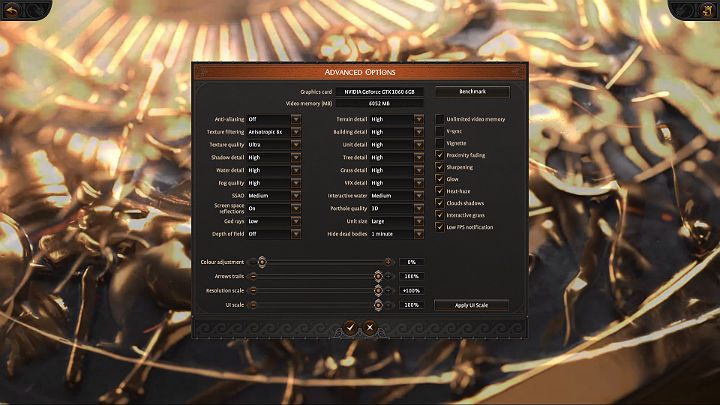
- Resolution (rozdzielczość ekranu) - opcja odpowiedzialna za ustawienie rozdzielczości gry Total War Saga Troy. Ustaw natywną rozdzielczość twojego monitora, by uzyskać zadowalającą jakość wyświetlanego obrazu, jak np. 1920x1080. Ustawienie niższej spowoduje rozmycie obrazu;
- Anti-Aliasing (antyaliasing) - opcja odpowiedzialna za wygładzanie krawędzi w grze. Anti-Aliasing ma niestety pewne wady, a mianowicie rozmywa nieco obraz, aby ten nie wydawał się ostry i poszarpany;
- Texture filtering (filtrowanie tekstur) - opcja odpowiedzialna za metodę filtrowania tekstur w trakcie bitwy i na mapie kampanii. Im wyższa wartość tej opcji tym więcej zasobów karty graficznej będzie potrzebne;
- Texture quality (jakość tekstur) - opcja odpowiedzialna za ustawienie szczegółowości grafiki. Jeśli posiadasz dobry sprzęt możesz spokojnie ustawić wartość tej opcji na poziom wysoki, a nawet ultra. Posiadacze słabszych kart graficznych będą musieli wybierać pomiędzy niskimi i średnimi ustawieniami;
- Shadow detail (jakość cieni) - opcja odpowiedzialna za renderowanie cieni obiektów. Im wyższa rozdzielczość i więcej cieni, tym więcej zasobów karty graficznej będzie potrzebne. Aby poprawić płynność gry warto obniżyć jakość cieni;
- Water detail (jakość wody) - opcja odpowiedzialna za renderowanie wody. Im wyższa rozdzielczość i jakość renderowania wody, tym więcej zasobów karty graficznej będzie potrzebne. Aby poprawić płynność gry warto obniżyć wartość tej opcji graficznej;
- Fog quality (jakość mgły) - opcja odpowiedzialna za renderowanie mgły. Im wyższa rozdzielczość i jakość renderowania mgły, tym więcej zasobów karty graficznej będzie potrzebne. Aby poprawić płynność gry warto obniżyć wartość tej opcji graficznej;
- SSAO (okluzja otoczenia) - opcja symulująca oświetlenie otoczenia i cieni na krawędziach obiektów, a więc zwiększa wrażenie realizmu w grze. Niestety, może także spowodować spory spadek wydajności;
- SSR (odbicia) - opcja odpowiedzialna za włączenie odbić w wodzie;
- God rays (śreżoga) - opcja, która symuluje efekt rozpraszania światła słonecznego w atmosferze. Możesz spokojnie ustawić minimalną wartość tej opcji bez żadnego negatywnego wpływu na jakość grafiki;
- Depth of field (głębia obrazu) - opcja zmieniająca intensywność efektu rozmycia na obiektach znajdujących się poza centrum skupienia kamery. Możesz spokojnie wyłączyć tę opcję i cieszyć się z wyraźniejszej grafiki;
- Terrain detail (jakość terenu) - opcja odpowiedzialna za jakość wyświetlanych tekstur terenu. Im wyższa jakość tym więcej pamięci RAM w karcie graficznej zostanie zużyte;
- Buliding detail (jakość modeli budynków) - opcja odpowiedzialna za jakość wyświetlanych tekstur budynków. Im wyższa jakość tym więcej pamięci RAM w karcie graficznej zostanie zużyte;
- Unit detail (jakość modeli jednostek) - opcja odpowiedzialna za jakość wyświetlanych tekstur jednostek. Im wyższa jakość tym więcej pamięci RAM w karcie graficznej zostanie zużyte;
- Tree detail (jakość modeli drzew) - opcja odpowiedzialna za jakość wyświetlanych tekstur drzew. Im wyższa jakość tym więcej pamięci RAM w karcie graficznej zostanie zużyte;
- Grass detail (jakość trawy) - opcja odpowiedzialna za jakość wyświetlanych tekstur trawy. Im wyższa jakość tym więcej pamięci RAM w karcie graficznej zostanie zużyte;
- VFX detail (jakość efektów wizualnych) - opcja, która jest odpowiedzialna za ilość i jakość wyświetlanych efektów w trakcie bitwy i na mapie kampanii, jak dym, eksplozje czy ogień;
- Interactive water (interaktywna woda) - opcja, która odpowiada za efekt interakcji pomiędzy jednostkami a wodą, dodaje nieco realizmu w grze;
- Porthole quality (jakość portretów) - portrety doradcy i postaci na panelach możesz wyświetlać w 3D lub 2D;
- Unit size (rozmiar jednostki) - możesz określić jak dużo modeli wojowników ma wyświetlać się w każdej jednostce;
- Hide dead bodies (ukrywanie zwłok) - opcja, która określa po jakim czasie ciała poległych jednostek będą znikać z pola bitwy;
- Unlimited video memory (bez limitu pamięci wideo) - opcja, która zwiększa jakość wyświetlanej grafiki, ale może zredukować płynność rozgrywki;
- V-sync (synchronizacja pionowa) - opcja, która ogranicza ilość wyświetlanych FPS do takiej wartości, która będzie zapobiegać powstawaniu efektu rozrywania obrazu i związana jest ze współczynnikiem odświeżania monitora. Gra zdecydowanie lepiej działa, gdy ta opcja jest wyłączona;
- Vignette (winieta) - włącza efekt winiety w grze, czyli przyciemnia nieco rogi ekranu, aby wywołać "efekt kinowy";
- Proximity fading (rozmycie zbliżeniowe) - opcja, która ukrywa jednostki, gdy znajdą się zbyt blisko kamery, aby zapobiec efektowi przenikania obiektów;
- Sharpening (wyostrzanie) - opcja, która sprawia, że wyświetlana grafika jest ostrzejsza, a tym samym wyraźniejsza;
- Glow (blask) - opcja, która włącza dodatkowy wizualny efekt blasku;
- Heat-hize (efekt rozgrzanego powietrza) - opcja, która włącza dodatkowy wizualny efekt rozgrzanego powietrza, rozmywa nieco obraz;
- Clouds shadows (cienie chmur) - opcja, która włącza cienie rzucane przez chmury;
- Interactive grass (interaktywna trawa) - opcja, która odpowiada za efekt interakcji pomiędzy jednostkami a trawą, dodaje nieco realizmu w grze;
- Low FPS noticifaction (powiadomienie o spadku klatek na sek.) - opcja, która ostrzega użytkownika o spadku ilości wyświetlanych FPSów (poniżej 30);
- Colour adjustement (dopasowanie barw) - możesz dopasować nasycenie barw w scenach renderowanych w 3D;
- Arrows Trails (tory lotu strzał) - możesz dostosować przezroczystość śladów lotu pocisków. Większa wartość nieprzezroczystości może nieco przysłonić widok na jednostki w trakcie bitwy;
- Resolution scale (skala rozdzielczości) - opcja odpowiedzialna za jakość wyświetlanej grafiki. Domyślnie wartość ta powinna wynosić 100%, ale w przypadku słabszych komputerów można obniżyć tę wartość do 90%, ale należy liczyć się z tym, że gra będzie wyglądać znacznie gorzej;
- UI scale (skala interfejsu) - skalę interfejsu większą niż 100% można zastosować przy rozdzielczościach powyżej 2560x1600.
